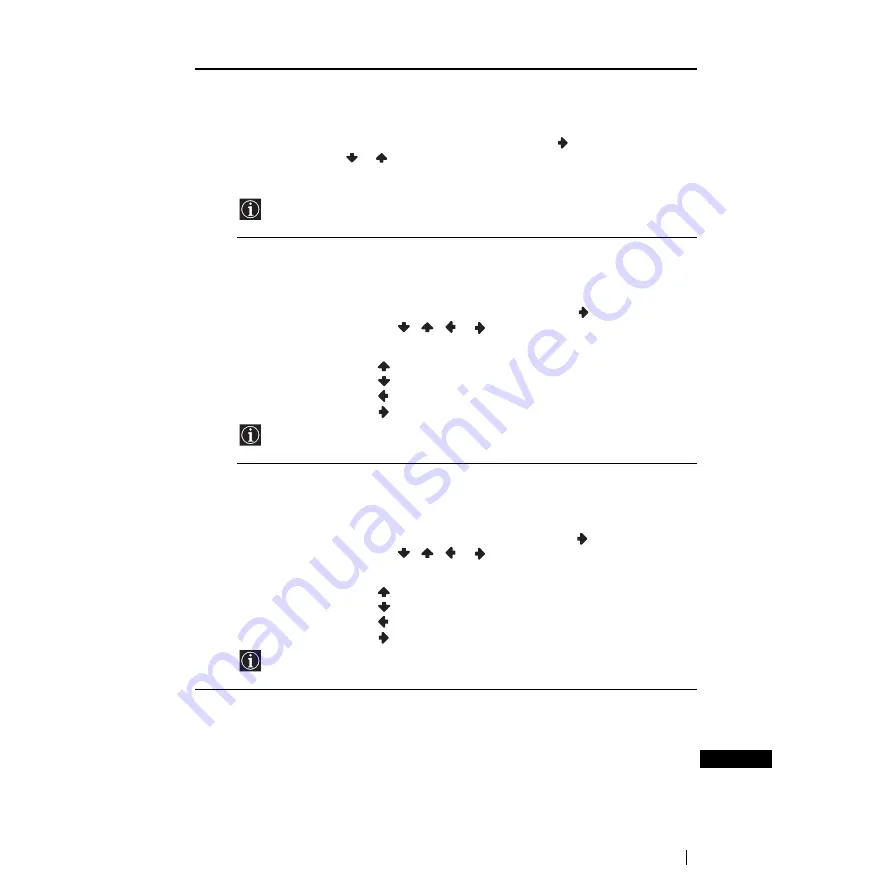
17
ES
Zoom pantalla
La opción “Zoom pantalla” le permite ampliar la imagen con la
posición central fija (solamente cuando
Form. pantalla
está
configurado en
Horizontal
).
Para ello:
Después de seleccionar la opción, pulse
. A continuación pulse
o
paraseleccionar
Estándar
(tamaño normal),
x 2
(doble),
x 3
(triple) o bien
x 4
(cuádruple), y finalmente pulse
OK
para
memorizarla.
Zoom pantalla
sólo puede ser ajustado cuando
Form. pantalla
está configurado
en
Horizontal.
Tamaño pant.
La opción “Tamaño pant.” le permite ajustar el tamaño de la
imagen para cada uno de los diferentes tipos de formato de la
pantalla.
Para ello:
1
Después de seleccionar la opción, pulse
.
2
Pulse /
/
o
para ajustar cada alternativa, y
finalmente pulse
OK
para memorizarlas.
Pulse
para alargar la imagen verticalmente.
Pulse
para contraer la imagen verticalmente.
Pulse
para contraer la imagen horizontalmente.
Pulse
para ampliar la imagen horizontalmente.
Tamaño pant.
no puede ser ajustado horizontalmente cuando
Form. pantalla
está configurado en
Optimizada
.
Despl. pant.
La opción “Despl. pant.” le permite ajustar la posición de la
imagen para cada uno de los diferentes tipos de formato de la
pantalla.
Para ello:
1
Después de seleccionar la opción, pulse
.
2
Pulse
/
/
o
para ajustar cada alternativa, y
finalmente pulse
OK
para memorizarlas.
Pulse
para desplazar la imagen hacia arriba.
Pulse
para desplazar la imagen hacia abajo.
Pulse
para desplazar la imagen hacia la izquierda.
Pulse
para desplazar la imagen hacia la derecha.
Despl. pant.
no puede ser ajustada horizontalmente cuando
Form. pantalla
está
configurado en
Optimizada
.
continúa ...
Sistema de menús en pantalla
















































